So greifen Sie mit Dightvnc vom Browser vom Browser auf Remotedesktop zu
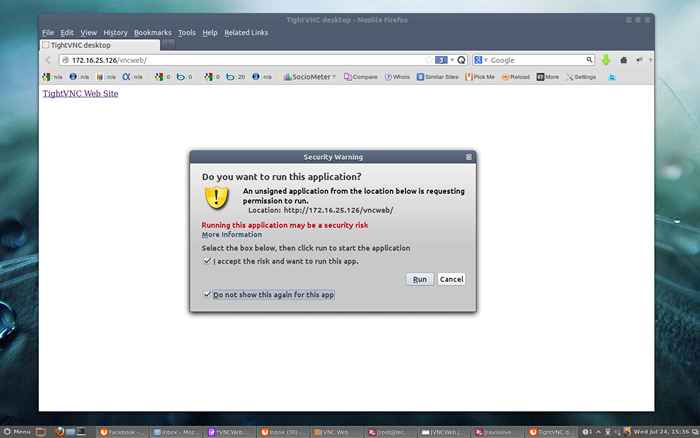
- 4356
- 895
- Tamina Liebach
VNC steht für (Virtuales Netzwerk Computing) ist ein Open-Source-Grafik-Desktop-Sharing-Tool zum Verwalten und Steuerungsautomaten mit A aus der Ferne VNC Kunde angerufen VNC Viewer.
Sie müssen einen VNC -Client auf Ihrem Computer installieren, um auf Remote -Desktops zuzugreifen. Wenn Sie jedoch keine installieren möchten VNC Kunde auf Ihrem Computer und möchte auf die remote zugreifen.
[Möglicherweise mögen Sie auch: 11 beste Tools zum Zugang zu Remote Linux Desktop]
In einem solchen Szenario werden Sie tun. Nun, Sie können weiterhin zugreifen VNC Verwenden moderner Webbrowser wie z Feuerfuchs, Chrom, Oper, usw. Aber Wie? Lass mich dir sagen.
Engnc ist ein modernes und viel verbessertes Desktop-Sharing-Programm, das ein Standard-Webbrowserprogramm nennt Cightvnc Java Viewer.
Cightvnc Java Viewer ist ein Fernbedienungsprogramm, das geschrieben wurde Java Programmiersprache, die eine Verbindung zu einer Remote verbindet VNC aktiviert Box wo Java ist installiert und können Sie mit Ihrer Maus und Tastatur direkt vom Webbrowser steuern und verwalten, genau wie Sie vor dem Computer sitzen.
Es ist eine einfache und freundliche Lösung für Systemadministratoren, ihre Remotedesktops direkt aus dem Webbrowser zu verwalten, ohne zusätzliche Software zu installieren.
Es ist erforderlich VNC, Ultravnc, Engnc, usw. Aber ich empfehle Ihnen, eine zu installieren Engnnc Server.
Bitte verwenden Sie den folgenden Artikel, in dem angezeigt wird, wie Sie installiert werden Engnnc Server auf Linux -Systemen.
- So installieren Sie dightvnc, um auf Remotedesktops unter Linux zuzugreifen
Abgesehen davon haben Sie auch einen Lauf Apache Webserver zusammen mit Java darauf installiert. Folgen Sie der folgenden Anleitung, die Ihnen zeigt, wie Sie installieren Java in Linux Systeme.
- So installieren Sie Java in Rocky Linux und Almalinux
- So installieren Sie Java auf Rhel, Centos und Fedora
- So installieren Sie Java mit APT auf Ubuntu
- So installieren Sie Java mit APT auf Debian
Nach der Installation Engnnc Server Und Java, Gehen wir weiter fort, um einen Webserver darauf zu installieren. Verwenden Sie Folgendes “Yum -Befehl”Und APT -Befehl, um die zu installieren Apache Server in Ihrer Linux -Verteilung.
# yum install httpd httpd-devel [on Rhel/Centos/Fedora Und Rocky Linux/Almalinux] $ sudo apt installieren apache2 [on Debian, Ubuntu und Minze]
Jetzt haben wir alle benötigten Software auf dem System installiert. Lassen Sie uns zum Herunterladen und Installieren fortfahren Cightvnc Java Viewer.
Installieren Sie Cightvnc Java Viewer, um auf Remotedesktops zuzugreifen
Gehen Sie zur Downtum -Download -Seite dicht, um den neuesten Code zu kaufen, oder Sie können Folgendes verwendenWGet -BefehlUm es herunterzuladen.
Gehe zu Apache Web Root Directory (i.e. /var/www/html), erstellen Sie ein leeres Verzeichnis “vncweb“. Verwenden Sie den Befehl wGet, um die Dateien im Ordner herunterzuladen. Extrahieren Sie die Dateien mithilfe Befehl Unzip und benennen die Viewer-Applet-Example.html Datei an Index.html wie gezeigt.
# CD/var/www/html # mkdir vncweb # cd vncweb # wget https: // www.engnc.com/download/2.8.3/TVNJViewer-2.8.3-Bin-Gnugpl.ZIP # UNZIP TVNJViewer-2.8.3-Bin-Gnugpl.ZIP # MV Viewer-Applet-Example.HTML -Index.html
Offen Index.html Datei mit einem beliebigen Editor oder Nano Herausgeber, wie vorgeschlagen.
# Nano -Index.html
Als nächstes definieren Sie die IP -Adresse des Servers, VNC -Portnummer, Und Passwort des VNC -Benutzers dass Sie eine Verbindung herstellen möchten. Zum Beispiel lautet meine Server -IP -Adresse “172.16.25.126", Port als"5901"Und Passwort als"ABC123"Für meinen VNC -Benutzer namens"Tecmint“.
Zugang VNC Desktop von Benutzer “Tecmint”Aus dem Browser, indem.
http: // 172.16.25.126/vncweb
Sie werden eine "bekommen"SicherheitswarnungMeldung, die besagt, dass die nicht signierte Bewerbung die Erlaubnis zum Ausführen beantragt. Nur akzeptieren Und laufen die Anwendung wie unten beschrieben.
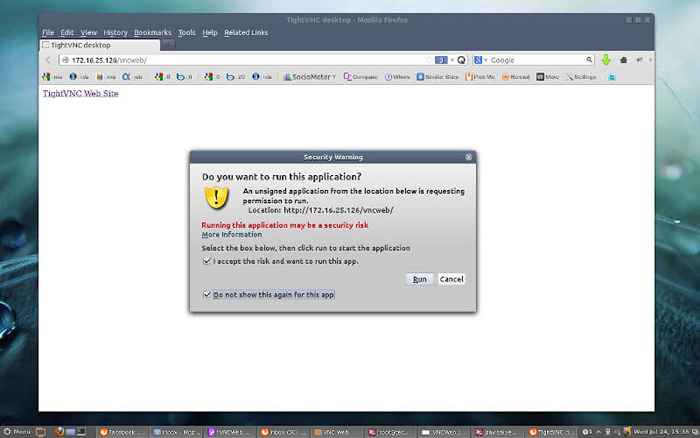 Greifen Sie mit dem VNC -Browser auf Linux -Desktop zu
Greifen Sie mit dem VNC -Browser auf Linux -Desktop zu Geben Sie das Passwort zum Zugriff ein “Tecmint"Desktop.
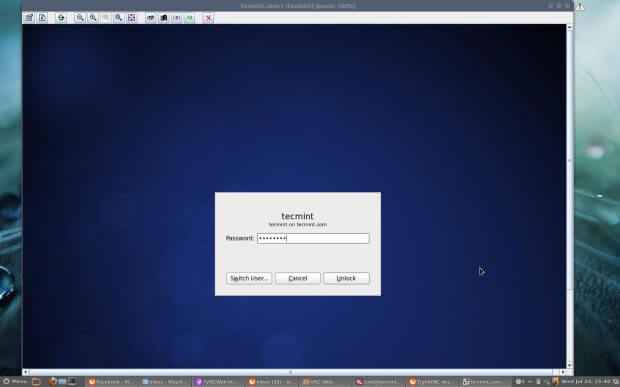 Geben Sie Linux -Desktop -Passwort ein
Geben Sie Linux -Desktop -Passwort ein Das war's, Sie haben sich erfolgreich mit verbunden Remote -Desktop.
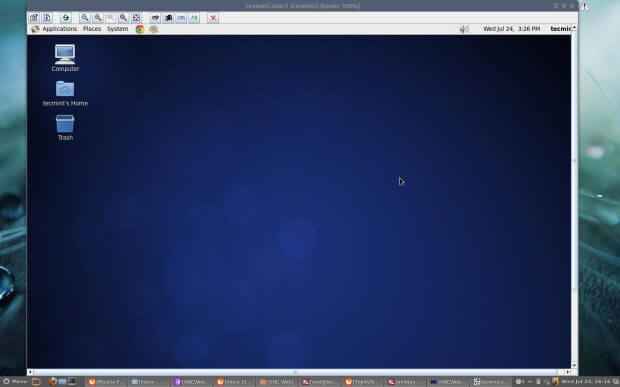 Ausführen von Linux -Desktop mit VNC -Browser
Ausführen von Linux -Desktop mit VNC -Browser Wenn Sie von einem anderen Computer von einem anderen Computer zugreifen, erhalten Sie möglicherweise eine “fehlendes Plug-inFehler, installieren Sie einfach das Plugin und greifen Sie darauf zu. Sie können das neueste Java -Plugin auf der Java -Seite herunterladen.
- « Eine neue Installation von Debian 11 Bullseye
- So installieren Sie dightvnc, um auf Remotedesktops unter Linux zuzugreifen »

